Audiencia

La Audiencia en BlinkChat: Gestión de Contactos con Facilidad
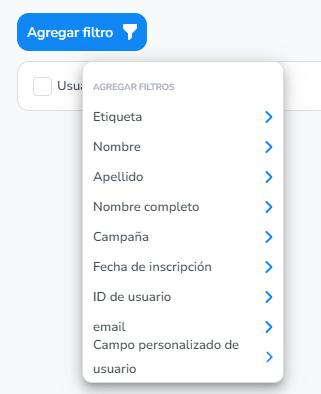
La audiencia en BlinkChat representa su lista de contactos, donde puede ver todos sus contactos, incluidos aquellos registrados automáticamente a partir de mensajes de nuevos contactos. Estas son algunas de las funcionalidades disponibles:
Funcionalidades
- Aplicación de Filtros: Segmente su audiencia con facilidad, aplicando filtros para una mejor gestión de los contactos.
- Gestión de Etiquetas y Campos de Usuario: Organice sus contactos asignando etiquetas y personalizando campos de usuario.
- Acciones Masivas para Contactos: Realice acciones masivas para optimizar la interacción con sus contactos, ahorrando tiempo y esfuerzo.
- Verificación de Etiquetas y Campañas Populares: Obtenga información valiosa sobre las etiquetas y campañas más populares en su audiencia para ajustar su estrategia.
- Búsqueda de Contactos en la Audiencia: Utilice la búsqueda para localizar contactos de forma rápida y eficiente.
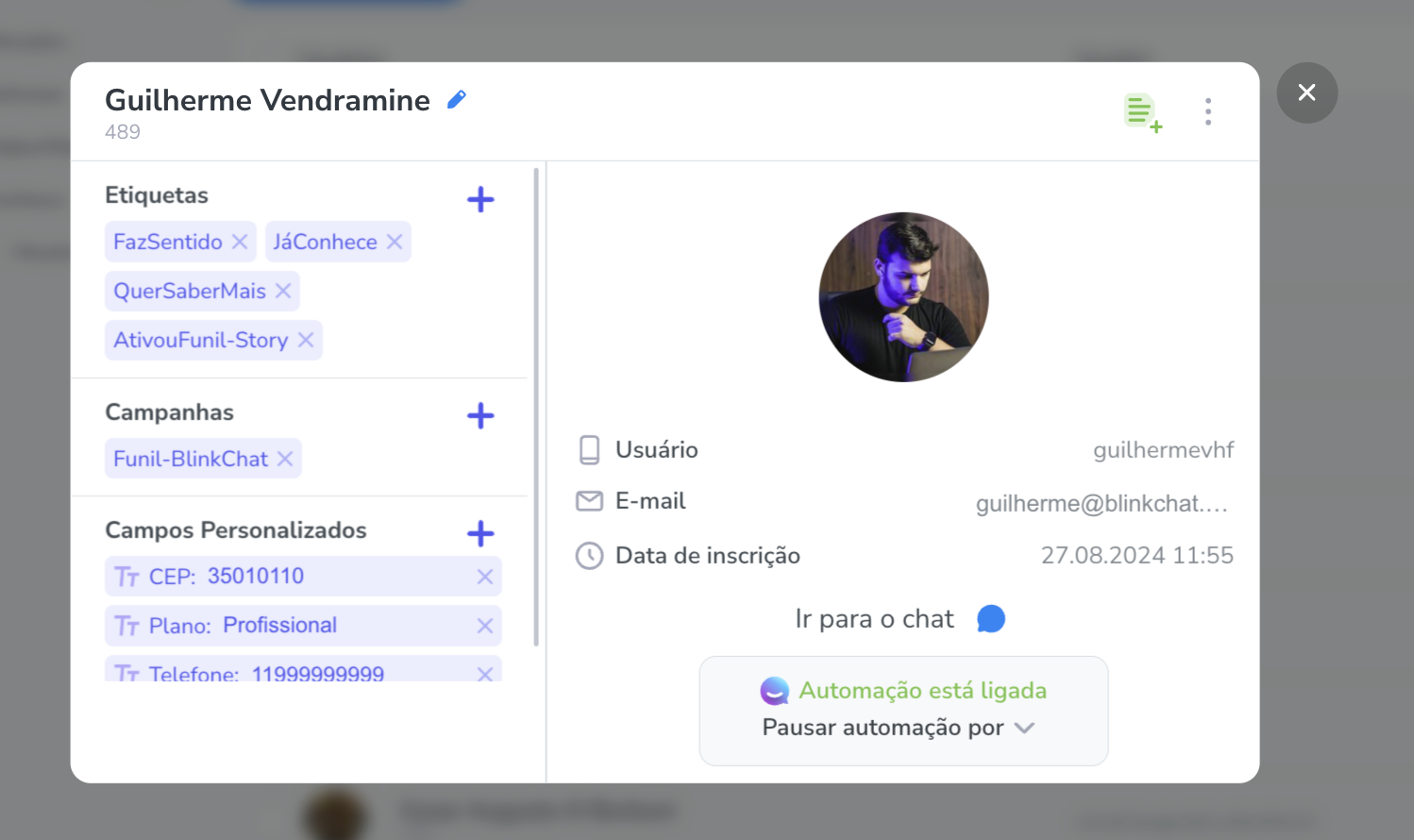
Instrucciones
1. Filtros de la Audiencia en Bot Conversa:
-> Haga clic en el botón azul con el ícono de embudo para seleccionar el filtro que desea aplicar.
-> En la ventana de filtros, haga clic en el filtro deseado para abrir una pantalla que le permitirá buscar o seleccionar el filtro específico.
-> Puede aplicar varios filtros de forma conjunta o separada para refinar su audiencia según sea necesario;
2. Gestión de Etiquetas y Campos de Usuario:
-> Selecciona un contacto en la sección de la audiencia para acceder a información detallada. En el perfil del contacto, puedes agregar o eliminar etiquetas, añadir o quitar al usuario de campañas, y editar, añadir o eliminar campos personalizados.
-> Utiliza el botón verde en la esquina superior derecha para agregar una nota o comentario relacionado con el contacto.
-> Alternar el estado de atención entre "abierto" y "concluido" está disponible en el centro del perfil del contacto, debajo de la foto de perfil.
-> Verifique si la automatización está habilitada o deshabilitada y utilice el botón "Activar Automatización" o "Desactivar Automatización" según sea necesario.
3. Acciones masivas para contactos:
-> Seleccione los contactos deseados marcando la casilla junto a la foto del contacto.
-> Haga clic en el botón azul "Opciones" en la esquina superior derecha para acceder a las acciones en masa disponibles
->Las acciones disponibles incluyen agregar o eliminar etiquetas, establecer o borrar campos personalizados, y eliminar contactos.
4. Verificación de Etiquetas y Campañas Populares:
-> Visualice las etiquetas y campañas más populares en la pestaña lateral izquierda.
-> Clique en el nombre de una etiqueta o campaña para aplicar automáticamente el filtro correspondiente a tu audiencia.
-> Utiliza el ícono de flecha para expandir o contraer la visualización de las opciones más populares.
5. Busca de los contactos en la audiencia:
-> Utilice la función 'Buscar' en la esquina superior derecha de la audiencia para localizar los contactos
-> La búsqueda se puede realizar por el nombre del contacto, sin distinción entre letras mayúsculas y minúsculas.